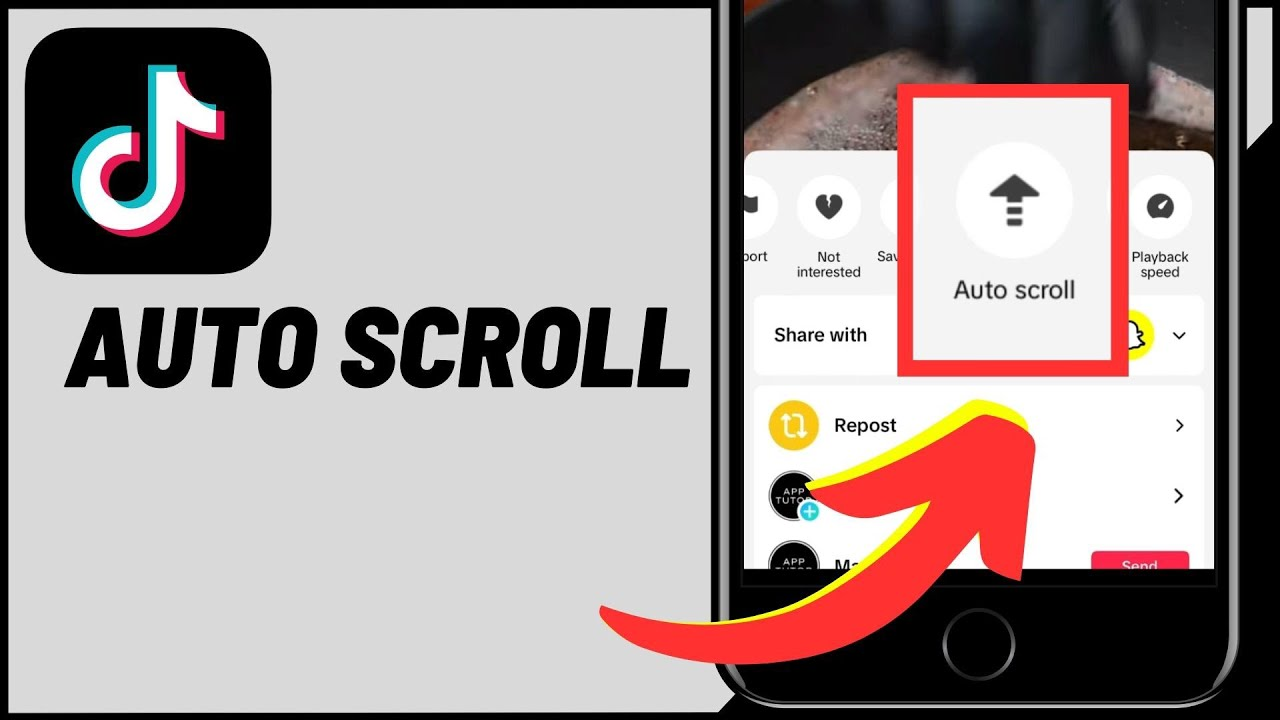Você ficou preso no recurso de rolagem automática do TikTok que não aparecia/funcionava ? Estou lutando para me livrar desse problema, mas infelizmente não sei por que minha rolagem automática não está aparecendo . Bem, não se preocupe, pois muitos outros usuários também estão enfrentando a mesma situação.
O recurso de rolagem automática permite assistir ao próximo vídeo no aplicativo TikTok. No entanto, às vezes ele fica preso em um lugar e os usuários enfrentam dificuldade em deslizar para cima. Portanto, neste blog, vou ajudá-lo com várias soluções para corrigir a rolagem automática que não aparece no aplicativo TikTok.
Como consertar a rolagem automática do TikTok que não aparece
O recurso de rolagem automática é importante e quando não aparece a situação se torna irritante. Então, vamos examinar as soluções possíveis e ter uma experiência tranquila ao resolver o problema.
Método 1: verificar e ativar o recurso de rolagem automática
A primeira coisa que você deve fazer é verificar se o recurso de rolagem automática está habilitado ou não. Isso irá garantir por que ele não está sendo exibido. Você pode encontrá-lo facilmente abrindo o TikTok > clicando na guia Eu > clicando em três pontos > e escolhendo a opção Configurações e Privacidade.
Aqui, clique na opção Acessibilidade > certifique-se de que o recurso Rolagem automática esteja ativado.
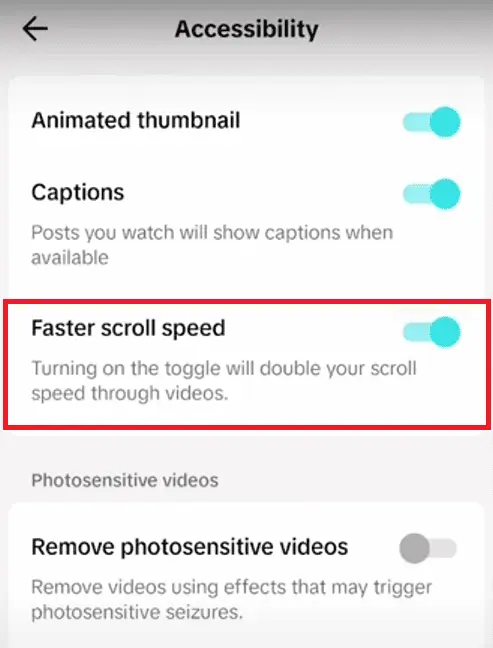
Observação : se desejar uma rolagem mais rápida, você deve ir para Acessibilidade e ativar Velocidade de rolagem mais rápida .
Método 2: reinicie o aplicativo TikTok
O problema também pode ser resolvido reiniciando o aplicativo uma vez. Pode acontecer que alguns bugs ou falhas estejam levando à interrupção de tais recursos, assim que você fechar e reiniciar o aplicativo. Isso certamente ajudará você a usar o aplicativo sem problemas.
Método 3: use comandos de voz
Na maioria dos casos, o recurso Auto Scroll não está disponível para contas TikTok, então nem todos podem aproveitá-lo. Mas você pode usar comandos de voz para rolar os vídeos no aplicativo automaticamente.
Para isso, inicie o aplicativo TikTok > clique em Eu > três pontos > opção Configurações e Privacidade . Agora clique em Acessibilidade > habilitar VoiceOver.
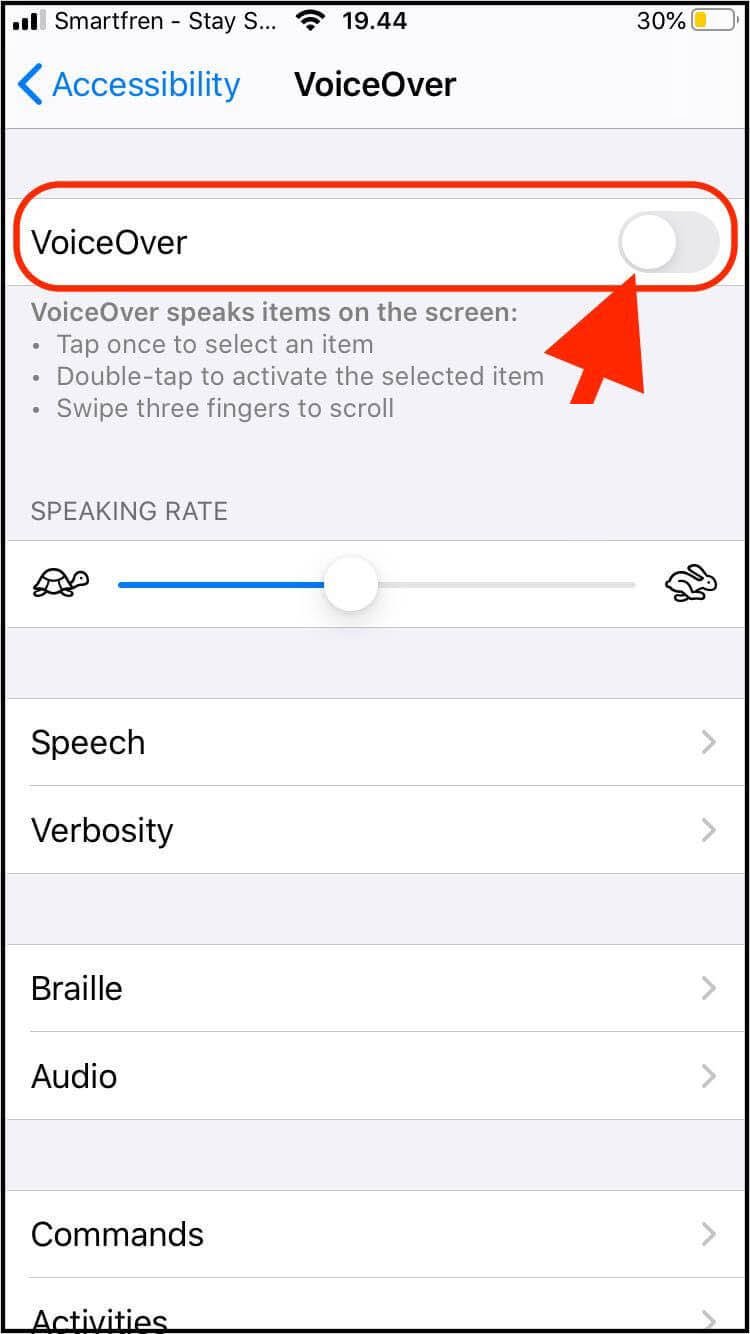
Quando ativado, use comandos de voz como deslizar para cima ou deslizar para baixo em seus vídeos automaticamente no aplicativo.
Método 4: limpar cache e dados do aplicativo TikTok
Quando os arquivos temporários do aplicativo são corrompidos ou danificados, esse tipo de problema também ocorre. Nessa situação, sugere-se que você exclua o cache e os dados do aplicativo para corrigi-lo.
Siga as etapas para limpar o cache e os dados do TikTok:
- Primeiro, abra Configurações no seu telefone Android
- Agora clique em Aplicativos > Gerenciamento de aplicativos
- Aqui, escolha TikTok e clique em Armazenamento
- Depois disso, clique na opção Limpar Cache
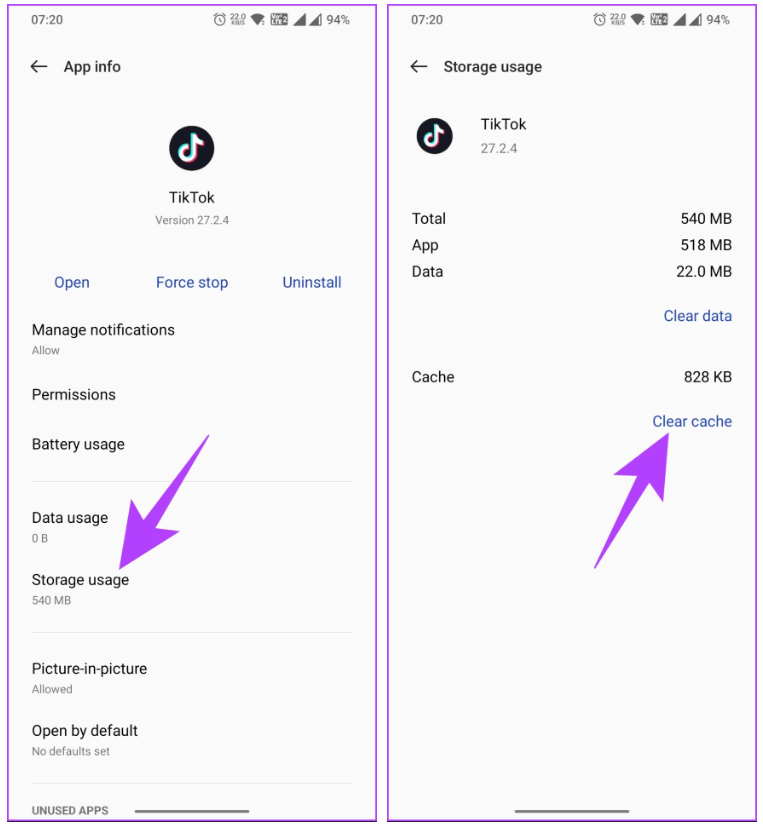
Método 5: verificar e atualizar o TikTok
Quando seu aplicativo está sendo executado em uma versão desatualizada, você também pode enfrentar a rolagem automática que não aparece no TikTok Android. Portanto, você deve verificar se há alguma atualização disponível para resolver o problema.
Siga as etapas abaixo:
- Primeiro, abra a Google Play Store no seu dispositivo Android
- Agora digite TikTok na guia de pesquisa
- Aqui, verifique se o aplicativo está mostrando alguma opção de atualização e clique nela
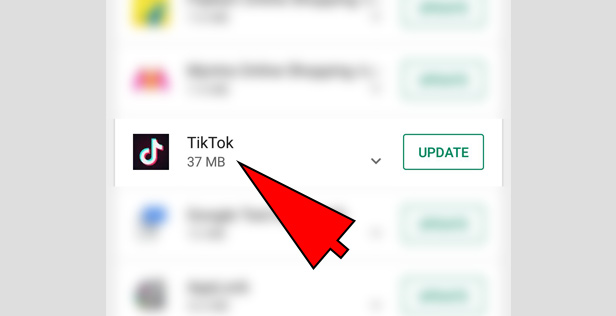
É isso.
Método 6: toque longo em um vídeo para ativar a rolagem automática
Quando você ainda está procurando como consertar minha rolagem automática que não aparece no TikTok, tente manter pressionado o vídeo na página “Para você”. Isso mostrará uma opção de menu onde você pode encontrar o recurso de rolagem automática. Basta clicar nele para habilitá-lo.
Método 7: criar uma nova conta TikTok
Quando o erro persistir e você não souber o que fazer, é melhor criar uma nova conta TikTok. Este processo o ajudará a aproveitar o recurso de rolagem automática.
Siga os passos:
- Primeiro, inicie o aplicativo TikTok no seu telefone> e clique no perfil
- Agora, clique no nome de usuário
- Em seguida, escolha Adicionar conta e inscreva-se via Facebook, e-mail, Google, etc.
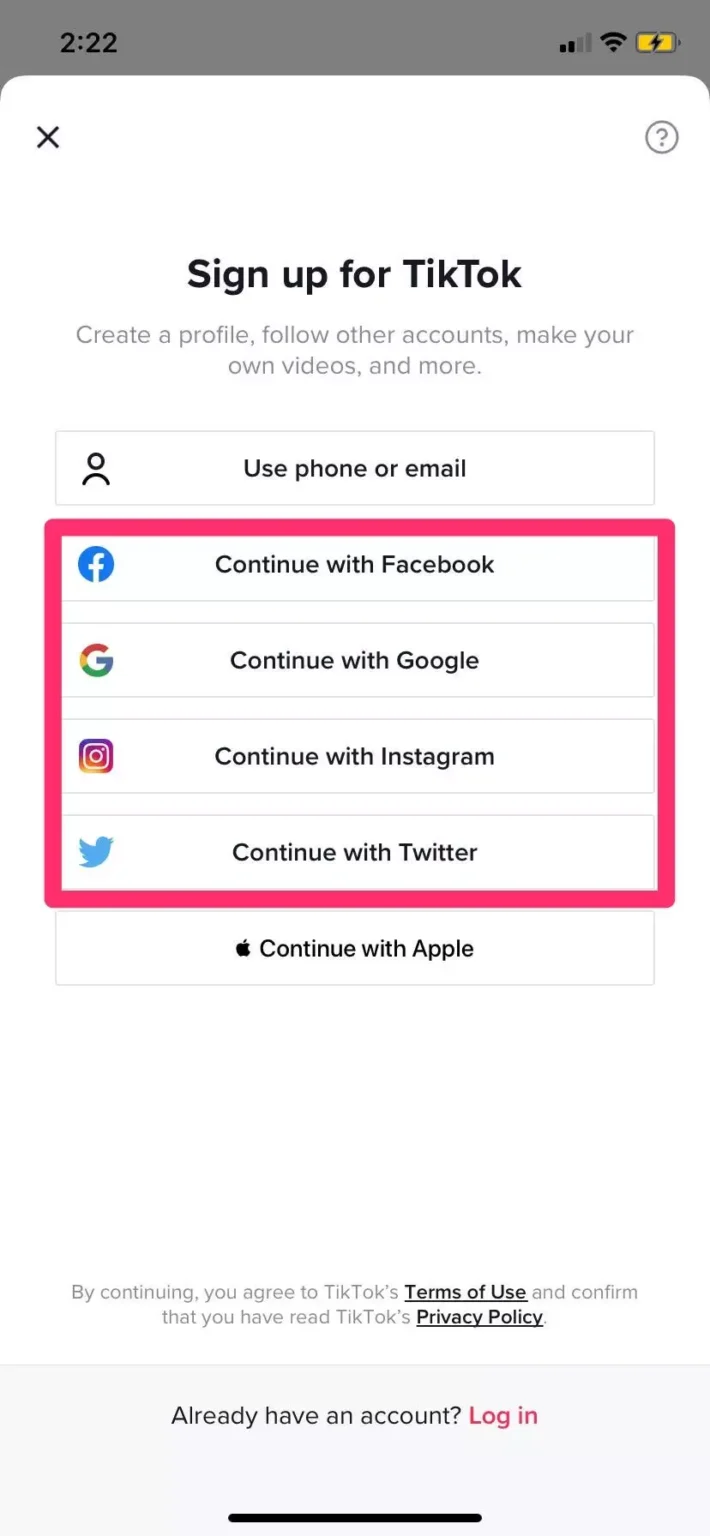
- Em seguida, vá para a página “Para você”
- Aqui, pressione e segure a tela e veja se o recurso Auto Scroll está disponível ou não
- Por fim, clique nele para ativar
Método 8: reinstalar o aplicativo TikTok
Quando nenhuma das correções acima ajudar você a ativar o recurso de rolagem automática, você deverá reinstalar o aplicativo uma vez. Isso certamente ajudará a se livrar do problema e você poderá ter o recurso que procura.
Aqui estão as etapas a seguir:
- Primeiro, pressione e segure o ícone do aplicativo TikTok na tela inicial, a menos que ocorram várias opções
- A partir daí, selecione a opção Desinstalar
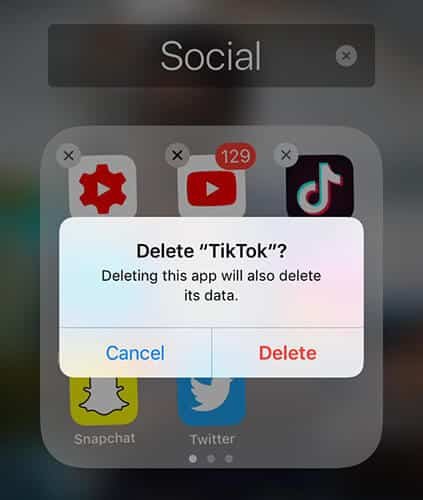
- Depois disso, abra a Google Play Store > procure o aplicativo TikTok
- Por fim, toque na opção Instalar
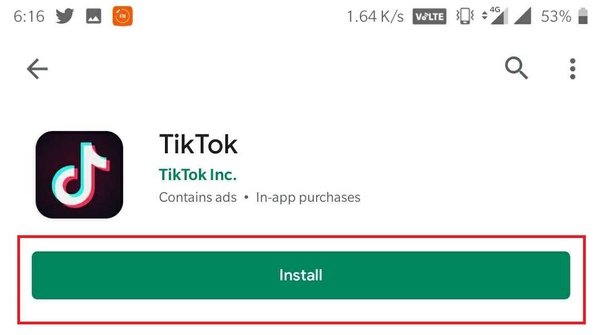
Depois que o aplicativo estiver instalado, faça login nele e verifique se o recurso de rolagem automática está disponível para você
Método 9: entre em contato com o suporte do TikTok
Se a rolagem automática que não aparece no TikTok ainda o irrita, é hora de pedir ajuda aos profissionais do TikTok. Contate-os e conte-lhes sobre o problema que você está enfrentando. Eles irão orientá-lo adequadamente sobre por que esse recurso não está aparecendo e como obtê-lo.
Siga as etapas para entrar em contato com o suporte do TikTok:
- Primeiro, abra o TikTok no seu telefone e acesse o seu perfil
- Agora, clique no ícone do menu> escolha Configurações e privacidade
- Em seguida, desça e escolha Relatar um problema
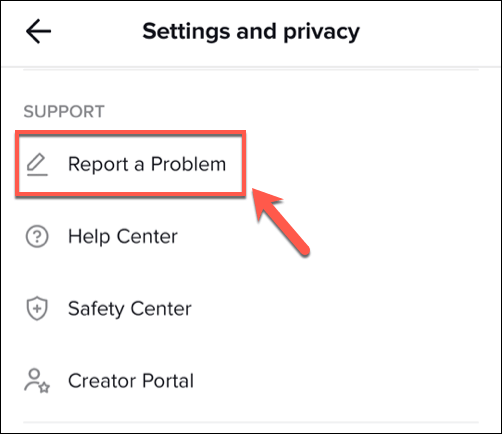
- Em seguida, escolha a opção “Enviar um relatório”
- Aqui, explique que o recurso Auto Scroll não está disponível e escolha “Enviar”
É isso, agora aguarde a resposta deles.
FAQ:
Por que a rolagem automática está faltando no TikTok e como corrigir?
O recurso Auto Scroll está ausente devido a vários fatores, como cache do aplicativo, um aplicativo em execução na versão antiga, algumas falhas técnicas, conta restrita, etc. Ou pode acontecer que o recurso Auto Scroll não esteja disponível para você.
Como consertar a rolagem automática que não aparece no TikTok?
Existem várias maneiras de corrigir a rolagem automática do TikTok que não aparece no Android. Eles são:
- Verifique se a rolagem automática está ativada ou não
- Atualize o aplicativo
- Exclua o cache e os dados do aplicativo
- Use comandos de voz para acessar o recurso
- Reinstale o aplicativo TikTok
- Entre em contato com o suporte do TikTok
Conclusão
Bom, o blog termina aqui e espero que você tenha conhecido as soluções para o Auto Scroll não aparecer no TikTok. O recurso ainda não está disponível para muitos usuários, mas ainda pode ser utilizado aplicando diversas técnicas.
Além disso, se você tiver alguma sugestão ou dúvida, deixe-a na seção de comentários abaixo.
Sophia Louis is a professional blogger and SEO expert. Loves to write blogs & articles related to Android & iOS Phones. She is the founder of pt.android-ios-data-recovery.com and always looks forward to solve issues related to Android & iOS devices